Au XXe siècle, les ingénieurs du son ont réalisé que le fait de placer une aiguille sur le disque et de la tourner dans le sens contraire des aiguilles d'une montre inversait de facto le son enregistré. Et c'est ainsi qu'est née l'inversion du son !
En ce XXIe siècle, il y a de nombreuses raisons pour lesquelles les gens jouent maintenant leur musique en sens inverse. D'une part, cela crée des effets sonores nettement différents ; chose que vous n'entendez pas tous les jours et qui par conséquent peut ajouter un accent nouveau à votre musique ou à votre audio.
Il fut même un temps où les effets de bandes inversées étaient la technique musicale la plus populaire. Vous pouvez prendre des effets sonores populaires et les inverser pour créer de nouveaux sons et obtenir des sons remarquables, qui peuvent bien entendu être intégrés à des pistes musicales ou utilisés à d'autres fins similaires.
Cet article nous explique comment inverser l'audio au moyen de logiciels de lecture audio modernes. Et nous commencerons avec Logic Pro X.
- Partie 1. Comment inverser le son dans Logic Pro X
- Partie 2. Comment inverser le son dans FilmoraPro
Comment inverser le son dans Logic Pro X
Logic X Pro est l'un des meilleurs logiciels de séquenceur MIDI et de stations de travail audio numériques professionnelles /production audio. Conçu pour la plateforme et le système d'exploitation Mac, Logic transforme votre appareil Mac en un "studio d'enregistrement" à part entière.
Examinons rapidement comment inverser l'audio dans Logic Pro X : Veuillez simplement suivre les étapes clairement présentées ci-dessous et vous inverserez votre audio à l'aide de Logic Pro X. La procédure est détaillée et accompagnée d'images - vous ne devriez par conséquent pas avoir de problèmes à la suivre. Préparez-vous, lancez le logiciel et procédez aux étapes suivantes :
Étape 1 : Importer le fichier audio vers Logic Pro X
Il vous suffit d'ouvrir la fenêtre de navigation de Logic Pro X et de vous rendre dans le dossier contenant l'audio que vous souhaitez inverser. Vous pouvez également enregistrer le son directement sur le logiciel et l'inverser. Ainsi, il est possible d'en importer un ou de l'enregistrer directement avant de lui appliquer l'effet d'inversion.
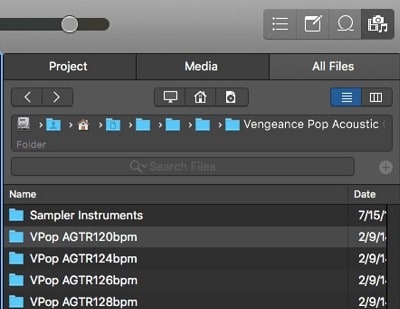
Outre l'ajout de fichiers créés par vos soins, vous pouvez également inverser le son intégré de Logic Pro X. Il peut s'agir d'une boucle, d'une cymbale ou autre. Sélectionnez la piste entière ou simplement une partie de celle-ci comme illustré par l'image ci-dessous :
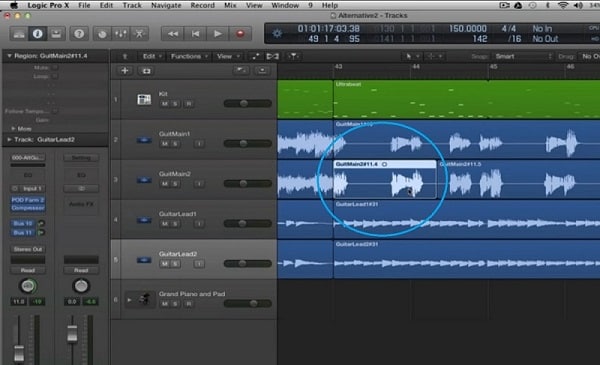
L'image ci-dessus montre une section de piste sélectionnée. Vous pouvez sélectionner soit une section, soit une piste entière ou un fichier son. Il suffit d'un double-clic sur la piste ou la section que vous souhaitez inverser pour ouvrir l'éditeur. L'éditeur propose de nombreuses options et effets tels que le fondu en entrée, le fondu en sortie, le gain, etc. Nous nous intéressons à l'effet d'Inversion.
Si vous avez effectué un double-clic sur la piste et que vous n'avez pas trouvé ces options sous Fichier → Fonctions, allez simplement à Préférences → Avancée et activez les options à partir de là.
Étape 2 : Inverser l'audio
Maintenant que vous avez importé ou sélectionné l’élément que vous souhaitez inverser, vous ajoutez les effets inversés de l'éditeur. Dans l'éditeur, sous l'onglet Fichiers, cliquez sur Fonctions pour afficher les options disponibles comme le montre l'image ci-dessous :
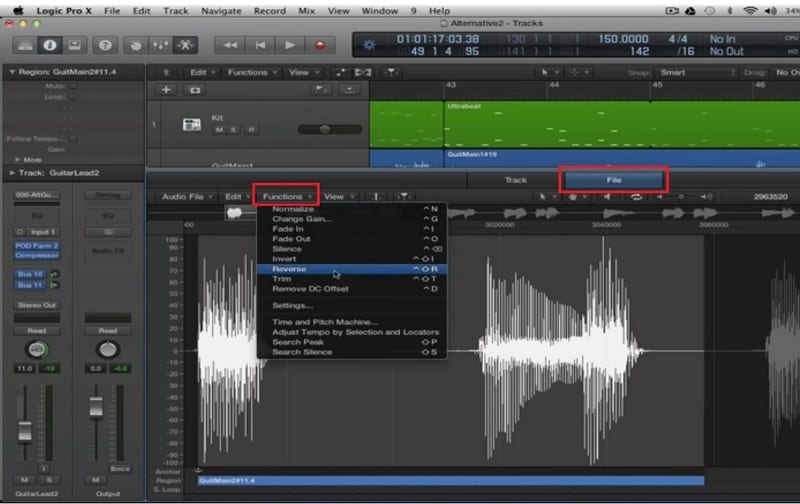
Dans la liste des fonctions, vous trouverez l'option Inverser. Il suffit de cliquer dessus pour appliquer l'effet. Une fois que cela est fait, vous pouvez continuer à travailler dessus ou simplement exporter votre nouveau son !
REMARQUE: Si vous ne trouvez aucune de ces fonctions dans votre version de Logic X Pro, vous devrez peut-être d'abord activer les options avancées. Pour ce faire, allez dans le menu Préférence et ensuite dans Avancée. Vous verrez une liste d'éléments, il suffit de tout cocher. Vous devriez maintenant voir l'option Inverser parmi d'autres, même sans redémarrer Logic Pro X. Essayez de redémarrer le logiciel si vous ne les trouvez pas après avoir activé les fonctionnalités.
Conseil: Les paramètres de la région peuvent être visualisés et édités dans l'inspecteur de région qui est situé dans la partie supérieure de l'inspecteur dans Logic Pro X.
Solution alternative : Inverser l'audio à l'aide de FilmoraPro
Bien que FilmoraPro soit avant tout un éditeur vidéo professionnel, il dispose de nombreux filtres audio supérieurs à la moyenne que vous apprécierez sans nul doute. On peut dire que FilmoraPro est la meilleure alternative pour inverser facilement les sons numériques. Si vous cherchez des moyens plus simples, plus flexibles et plus pratiques d'inverser l'audio, alors vous devriez essayer ce logiciel ! Voici quelques-unes des fonctionnalités d'édition audio offertes par ce logiciel :
• Inverseur audio
• Écho, cathédrale et autres options de réverbération
• Équaliseur
• Compresseur
• Équilibreur de son
• Etc.
FilmoraPro est pratique lorsque vous souhaitez équilibrer le son, l'inverser ou y ajouter des effets sympas ou le masteriser en général.
Pour inverser une piste audio au moyen de FilmoraPro, veuillez installer le programme et suivre les étapes ci-après :
Étape 1 : Importer/ajouter un fichier audio
Vous allez devoir créer un projet avant d'importer un fichier son. Après son importation dans le panneau média, il suffit de faire glisser le fichier audio et de le déposer sur la timeline pour commencer à y travailler.
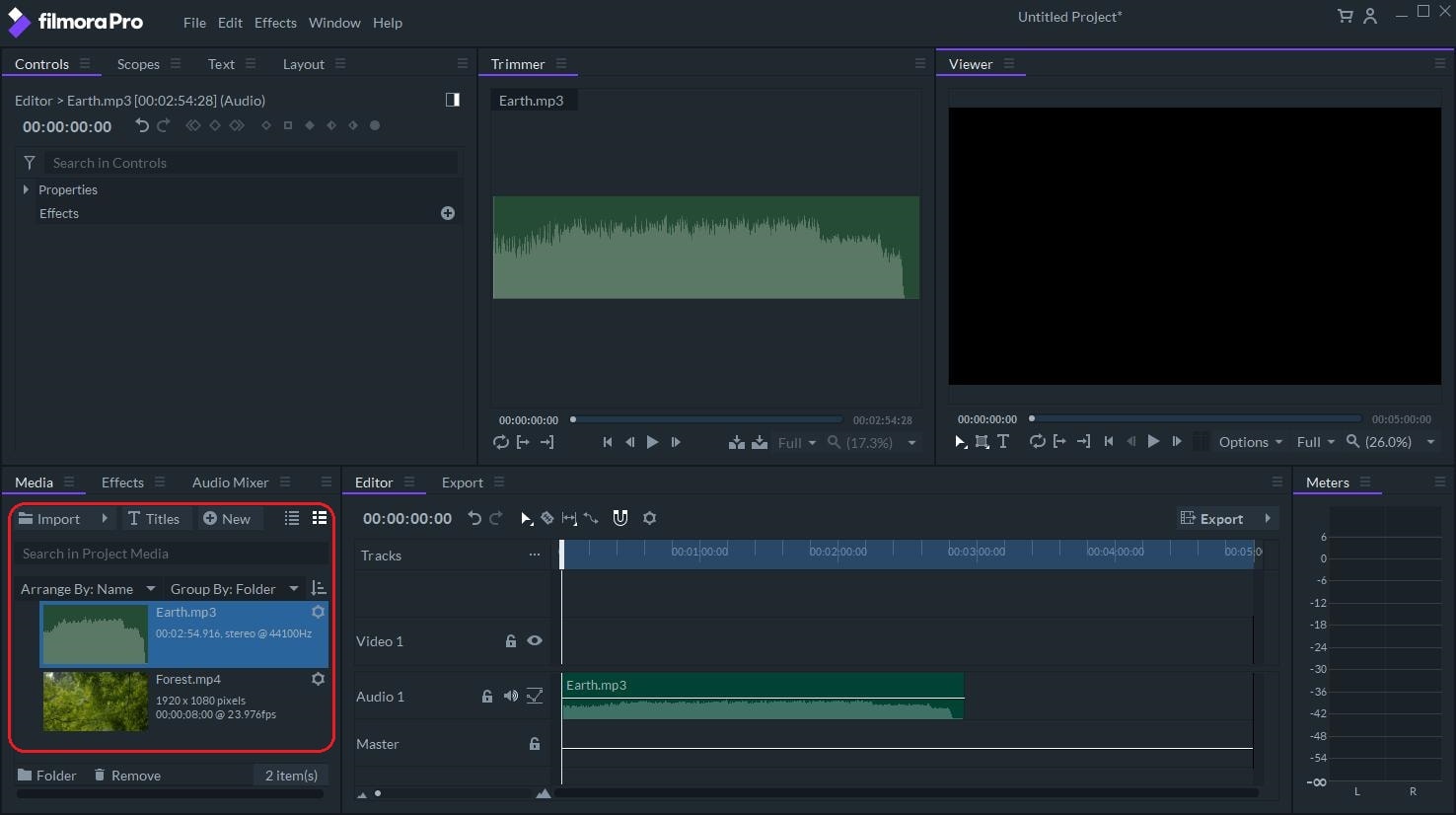
Tout d'abord, ouvrez le menu Effets en cliquant sur le bouton près de Media et sélectionnez Audio. Cela affichera les outils audio disponibles sur FilmoraPro. Sélectionnez Inversion audio (notre objectif premier) et placez-le sur la piste audio de la timeline en y faisant simplement glisser l'effet !
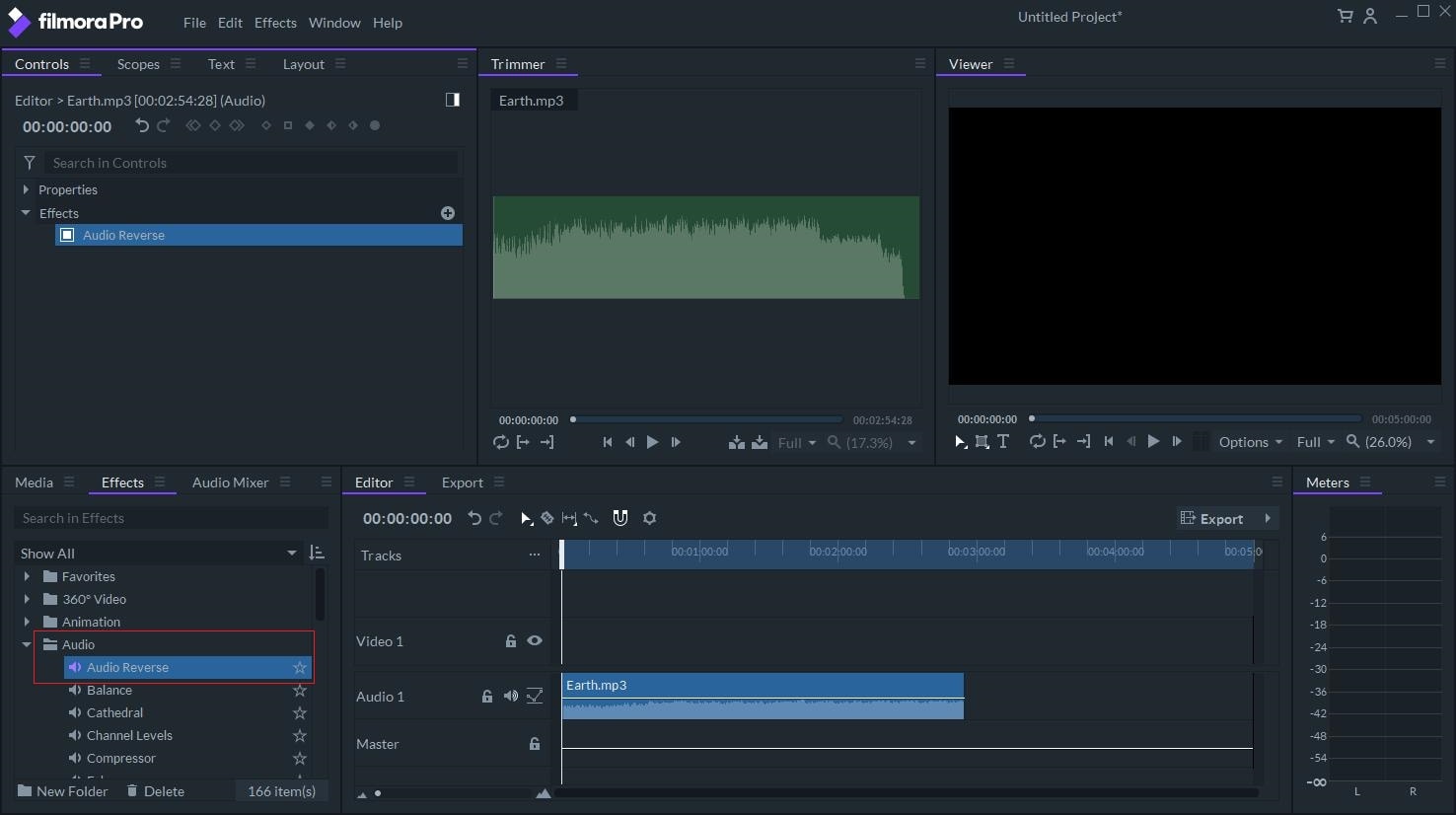
Étape 3 : Exporter/Enregistrer votre audio inversé
Il ne vous reste plus qu'à prévisualiser et enregistrer le fichier sur votre appareil ! Afin d'enregistrer, il suffit de cliquer sur le bouton Exporter. En cliquant sur n'importe quel fichier de la timeline, des options d'édition s'afficheront. Si vous préférez accélérer le son inversé ou y ajouter un écho, il vous suffit de cliquer à nouveau sur la piste et d'y faire glisser votre prochain effet. Plutôt simple, non ? Profitez-en !

Conlusion
Quelques fois, vous aurez juste envie de solliciter un peu votre créativité ou simplement de prendre du plaisir à créer des sons uniques en les inversant. Vous pouvez le faire soit à la manière de Logic Pro X, soit à la manière de FilmoraPro, bien plus facile à manipuler. Les deux méthodes sont parfaites et permettent assurément d'obtenir un effet d'inversion audio. Alors que Logic Pro X est un logiciel de production audio à part entière, FilmoraPro est un éditeur vidéo/audio professionnel complet et très apprécié des producteurs de films. Les deux solutions offrent la possibilité d'inverser l'audio.
PS: Si vous ne pouvez pas vous contenter uniquement d'inverser l'audio, alors FilmoraPro est peut-être le logiciel de montage qu'il vous faudra explorer davantage. Cliquez sur le bouton ci-dessous pour en savoir plus.
Contactez notre équipe de support pour obtenir une solution rapide>





